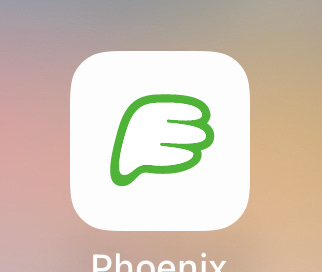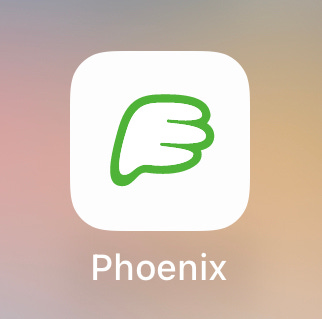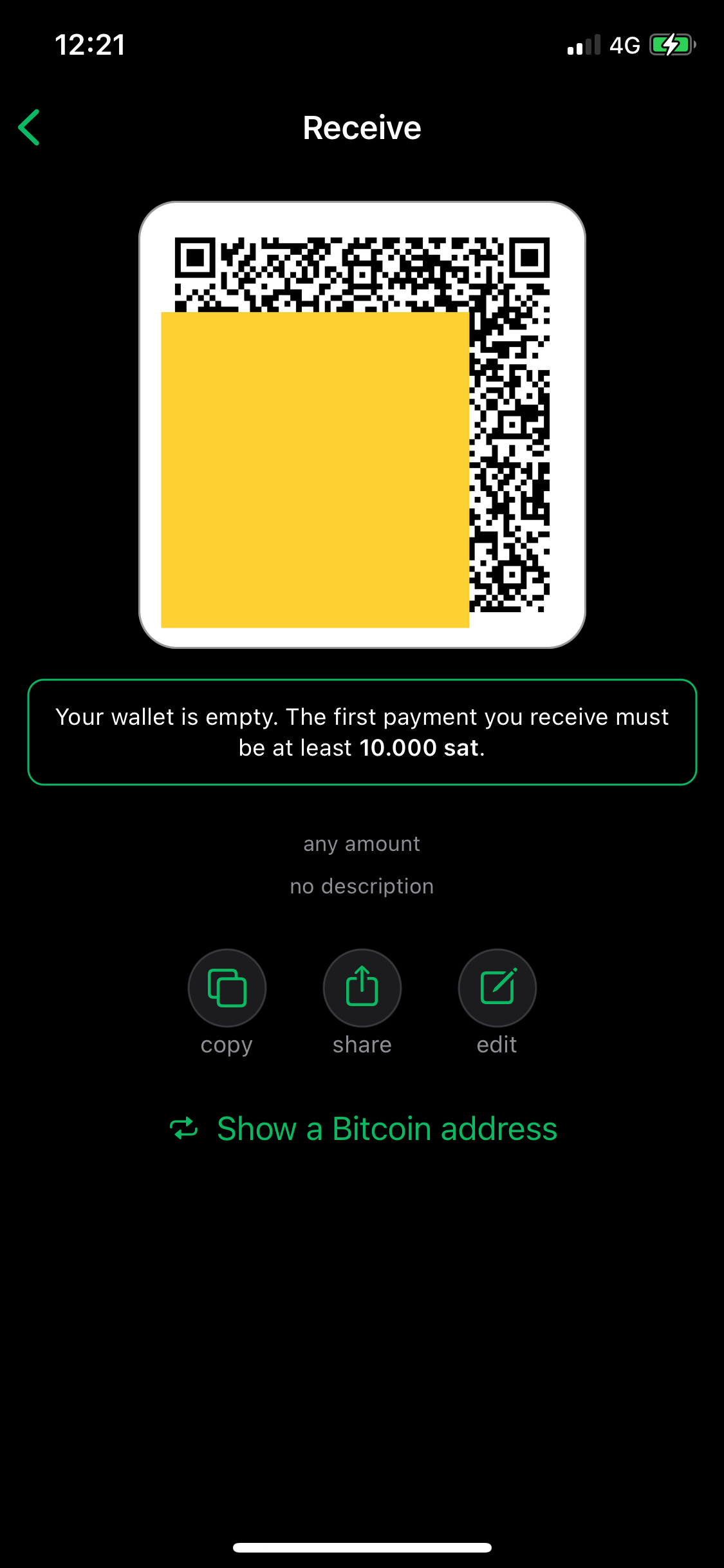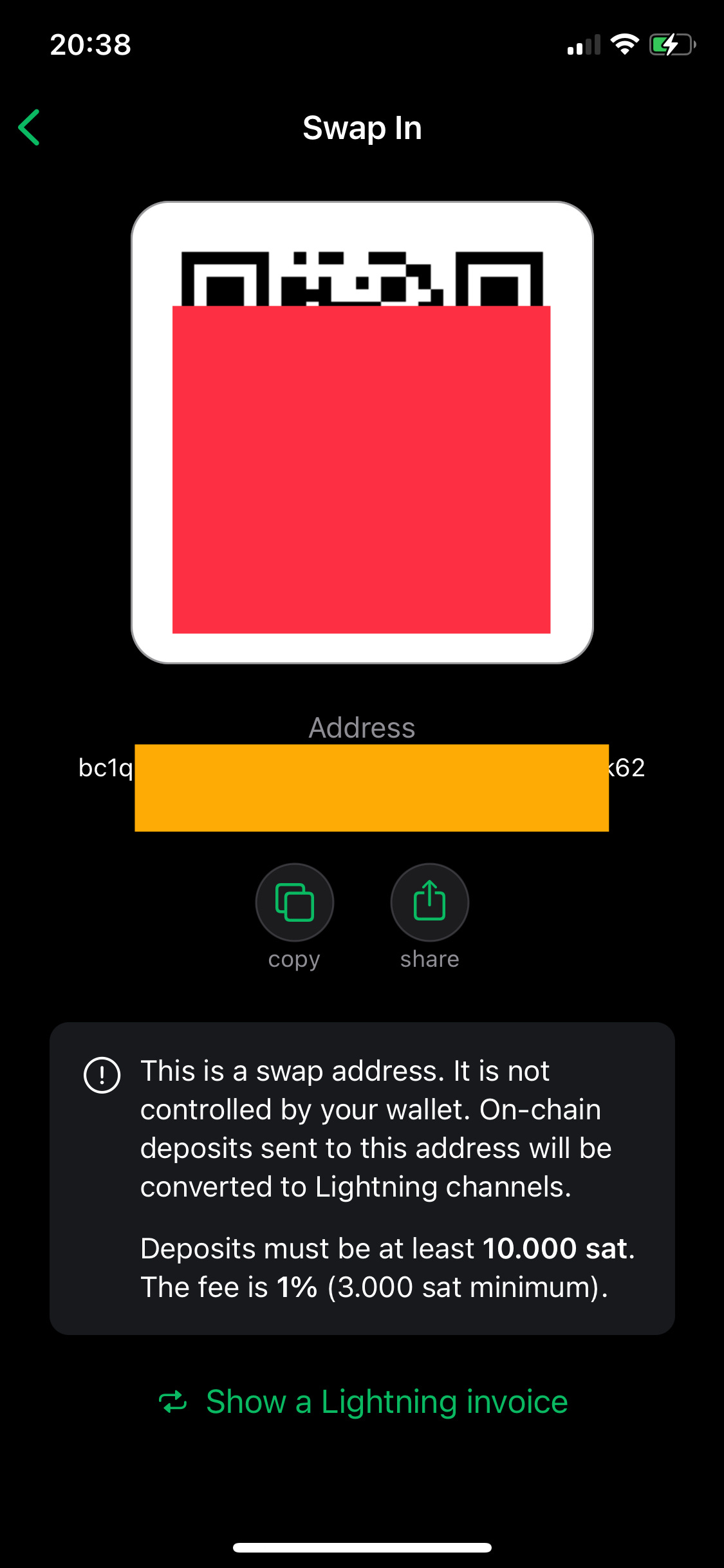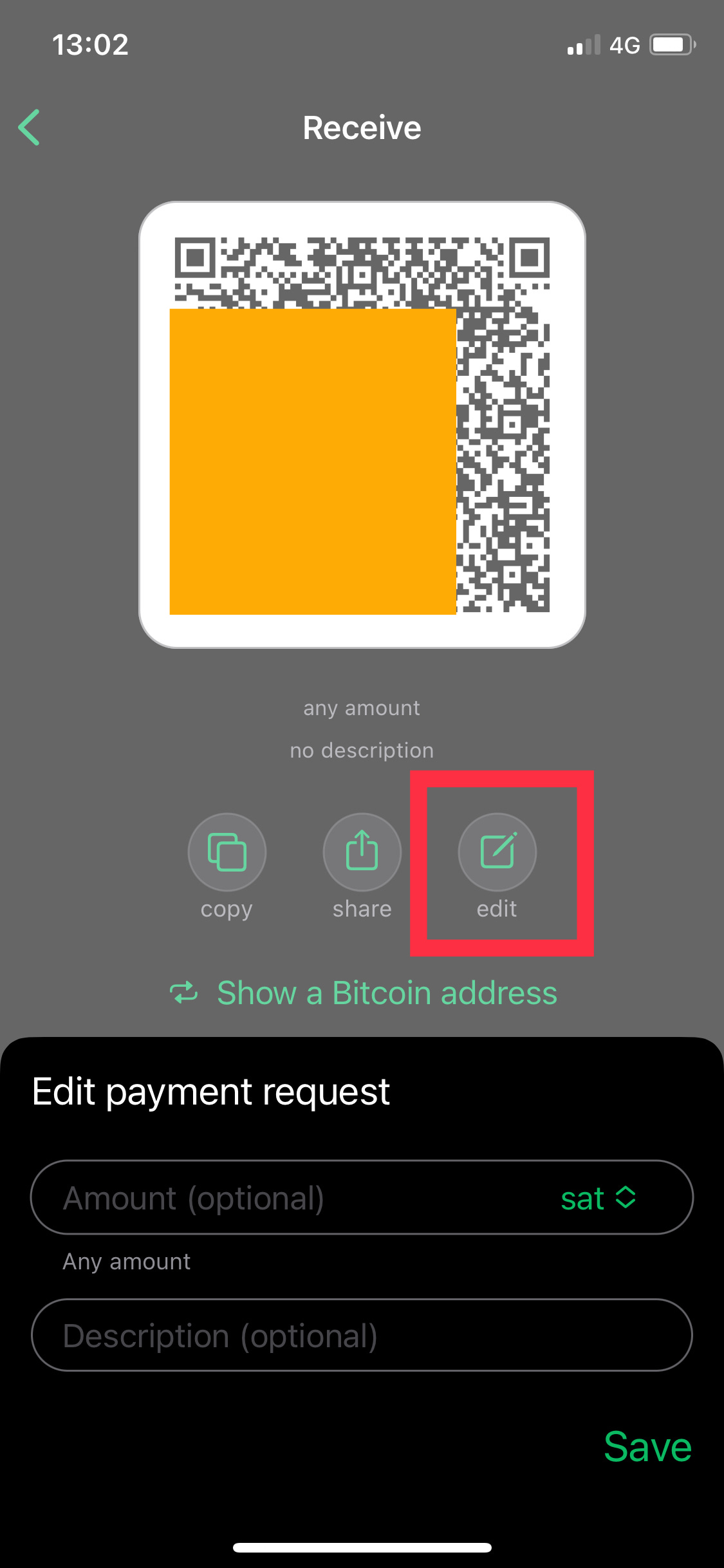Phoenix wallet è un wallet che ti permetterà di effettuare transazioni sul Lightning network, ovvero il layer secondario costruito sulla timechain di Bitcoin.
Vedremo come si presenta e quali sono alcune delle sue funzioni principali.
Installazione e setup iniziale
Alla prima apertura, il wallet ti presenterà qualche schermata di configurazione, dove ti verrà spiegato grosso modo il funzionamento dello stesso: i tuoi satoshi, quando sono coinvolti in un pagamento che sia in invio od in ricezione, viaggiano attraverso dei canali del lightning network, e Phoenix wallet ne creerà automaticamente in background se ciò sarà necessario per concludere la transazione.
Ti verrà anche suggerito che sarà possibile generare una frase di backup (la seed phrase già descritta qui), da conservare ed utilizzare nel caso in cui ci sarà bisogno di ripristinare il wallet in futuro.
Creare un nuovo wallet
Siccome è il nostro primo utilizzo, cliccheremo su “Create new wallet” per poter trovarci quindi nella schermata dalla quale potremo vedere il saldo del nostro wallet Lightning.
Depositare dei satoshi
Dovremo depositare dei fondi: cliccando su “Receive” in basso a sinistra, ci verrà mostrato un QR code che rappresenta un’invoice lightning. Si capisce dal fatto che sotto compare il comando “edit” (un’invoice lightning può essere personalizzata con l’importo esatto che vogliamo ricevere) ed una scritta verde “Show a Bitcoin address”.
In altenativa, clicchiamo questa scritta per mostrare un QR code con relativo indirizzo bitcoin: in questo caso siamo di fronte ad un indirizzo on-chain.
Phoenix quindi, come descritto nell’immagine qui sopra, è uno strumento che ci permette di eseguire lo swap di satoshi dalla timechain (il wallet creato in questa guida è un wallet tradizionale, on-chain) ai canali lightning, servizio che ha un determinato costo. Ci viene comunicato che il deposito deve essere di almeno 10’000 satoshi e avrà una commissione dell’1%.
Sia che decidiamo di ricevere i fondi tramite uno swap on-chain oppure da un altro wallet lightning, avremo quindi due alternative: scansionare il QR code di deposito, mostrato da Phoenix, utilizzando la fotocamera del wallet che sta inviando i fondi, oppure utilizzare il tasto “copy” e successivamente “share” per condividere l’indirizzo di deposito on-chain / l’invoice lightning del nostro wallet Phoenix con la persona che ci deve inviare il pagamento.
Un’invoice lightning avrà l’aspetto di una stringa di caratteri apparentemente casuali, ma molto più lunga di un indirizzo on-chain bitcoin. Ecco un esempio: lnbc210u1p3lvuzxpp5lx6s0dk66wru3k63qrly2yuqqp5wtxu2kx3gwuw9dnyhj4d8353qdq5g9kxy7fqd9h8vmmfvdjscqzpgxqyz… ecc. ecc. La stringa intera, data “in pasto” ad un wallet lightning, verrà elaborata per processare il pagamento, come vedremo più avanti.
Come accennato in precedenza, se decidiamo di essere pagati tramite invoice lightning, possiamo anche scegliere l’importo esatto: basterà cliccare sul tasto “edit” per mostrare una schermata dove andare ad inserirlo. Esso inizialmente è espresso in satoshi, ma cliccando su “sat” si ha la possibilità di scegliere valute fiat come Euro o Dollaro: verrà inviato l’equivalente in satoshi del controvalore scelto.
Qualsiasi metodo di pagamento abbiamo scelto, una volta ricevuti i fondi il wallet mostrerà la seguente schermata:
E nella schermata principale del wallet sarà presente il saldo aggiornato:
Inviare dei satoshi
Per inviare dei satoshi, dovremo cliccare sul pulsante “Send” presente nella schermata principale, in basso a destra. All’interno della schermata “Scan a QR code”, verrà automaticamente attivata la fotocamera.
In basso è presente una freccia verde, clicchiamola per rivelare le alternative disponibili.
Avremo dunque quattro opzioni per inviare pagamenti:
Scansionare un QR code con la fotocamera già attiva a schermo;
“Paste from clipboard”, cliccabile solo se precedentemente abbiamo copiato un’invoice lightning o un indirizzo on-chain (per esempio, ricevuti via messaggio o email);
“Choose image” ti permetterà di selezionare un’immagine presente nella galleria del tuo telefono raffigurante un QR code, corrispondente ad un’invoice lightning o indirizzo on-chain;
“Manual input” per inserire manualmente un’invoice lightning o un lightning address, creabile con servizi di terze parti (come vedremo nelle guide successive).
Qualsiasi sia stata la nostra scelta, nella schermata successiva potremo inserire l’importo, se non già specificato, confermando il pagamento con il comando “Pay”:
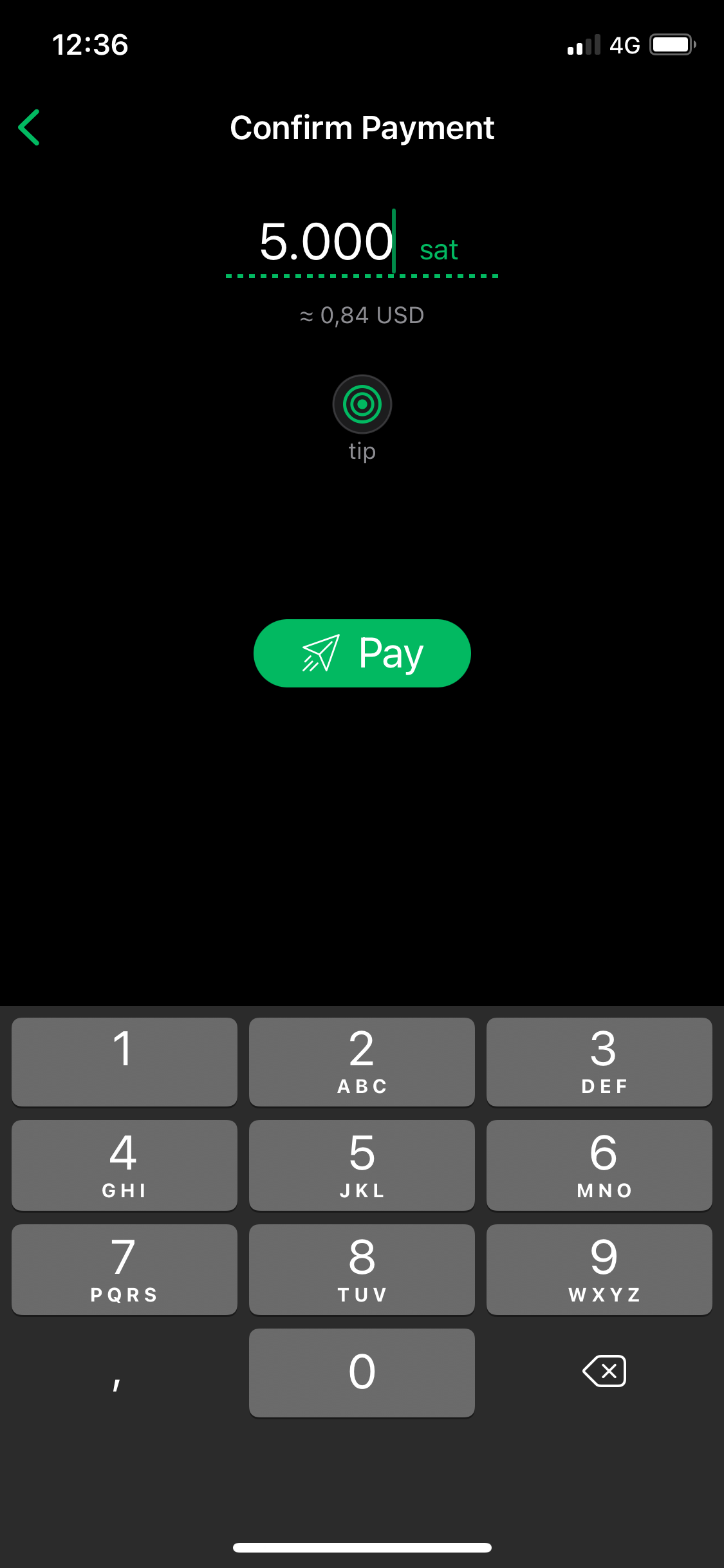
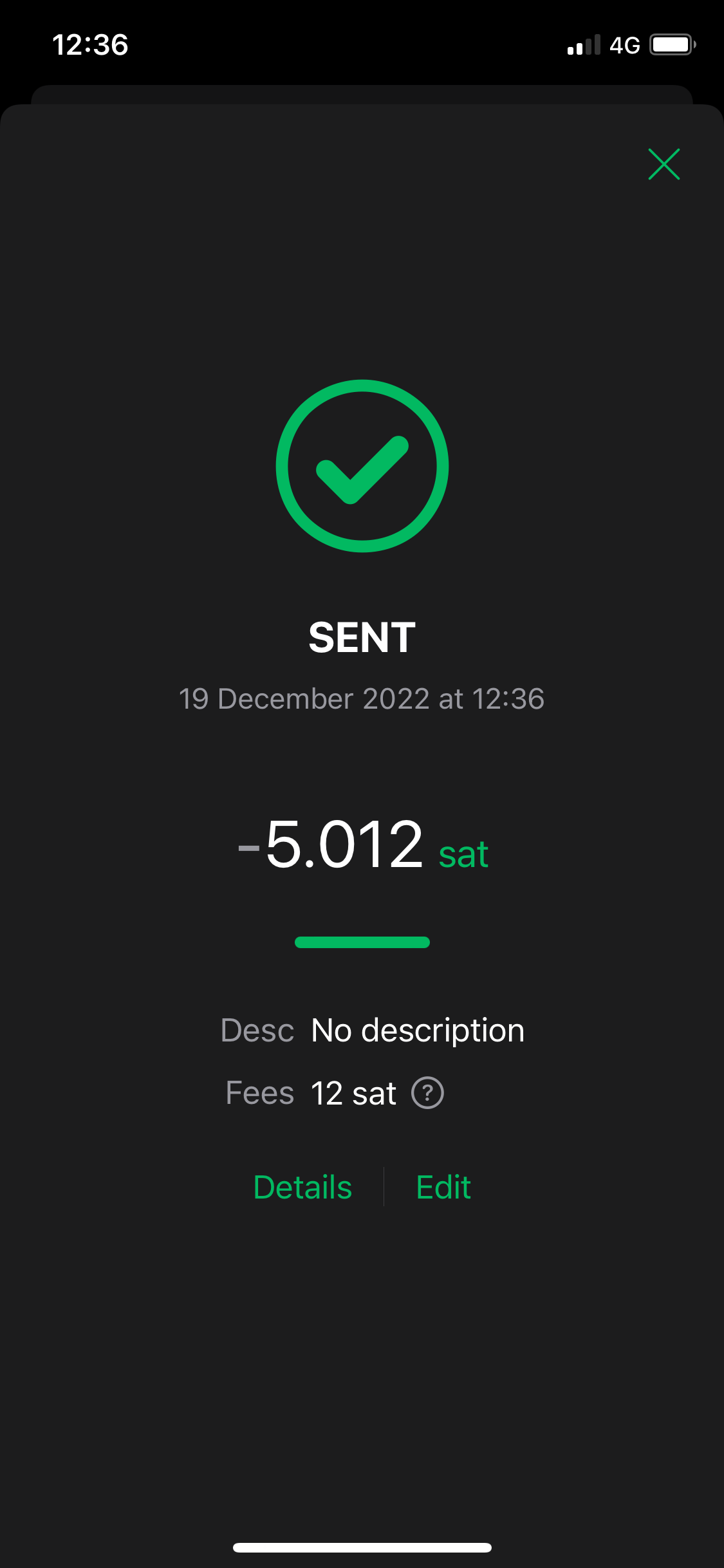
Nella schermata principale del wallet comparirà dunque il saldo aggiornato, con lo storico delle transazioni effettuate:
Possiamo notare come il lightning network dia la possibilità di inviare e ricevere anche piccoli importi, spendendo cifre ridicole in termini di commissioni.
Il pagamento di 5012 sats sopra riportato era così composto: 5000 sats (1,20 USD) inviati al destinatario pagando una commissione di appena 12 sats (0,00288 USD), con Bitcoin ad un controvalore di 24.000 USD per unità.
Backup della Recovery Phrase (seed phrase)
Come spiegato in questa guida, avendo la Recovery Phrase (anche chiamata seed phrase) sarai in grado di recuperare i tuoi satoshi nel caso in cui il tuo telefono venisse rubato o distrutto. In quel caso, seed phrase alla mano, non dovrai fare altro che importare un wallet già esistente (ricordi le prime schermate di setup di Phoenix wallet, dove c’era la possibilità di cliccare su “Restore my wallet”?) sul tuo nuovo telefono, inserendo la recovery phrase precedentemente trascritta sul foglietto di carta.
Per trovare la recovery phrase del tuo wallet Phoenix, clicca sull’icona dell’ingranaggio presente nella schermata principale, situata in alto a sinistra, e successivamente su “Recovery phrase”.
Ti verrà mostrata la seguente schermata, contenete alcuni importanti avvisi di sicurezza come quello che abbiamo affrontato poco fa:
Clicca quindi sulla scritta verde “Display seed” per mostrare il backup del tuo wallet sotto forma di 12 parole: abbi cura di trascriverle senza errori, nell’ordine proposto.
Se questo materiale ti è stato utile, fammelo sapere con un tip via Lightning Network a:
bitbaldo@ln.tips
⚡️bitbaldo@getalby.com
Utilizza RELAI per comprare i tuoi Bitcoin!
Scarica l’app cliccando qui e utilizza il codice MATT per risparmiare lo 0,5% in commissioni.
Grazie!